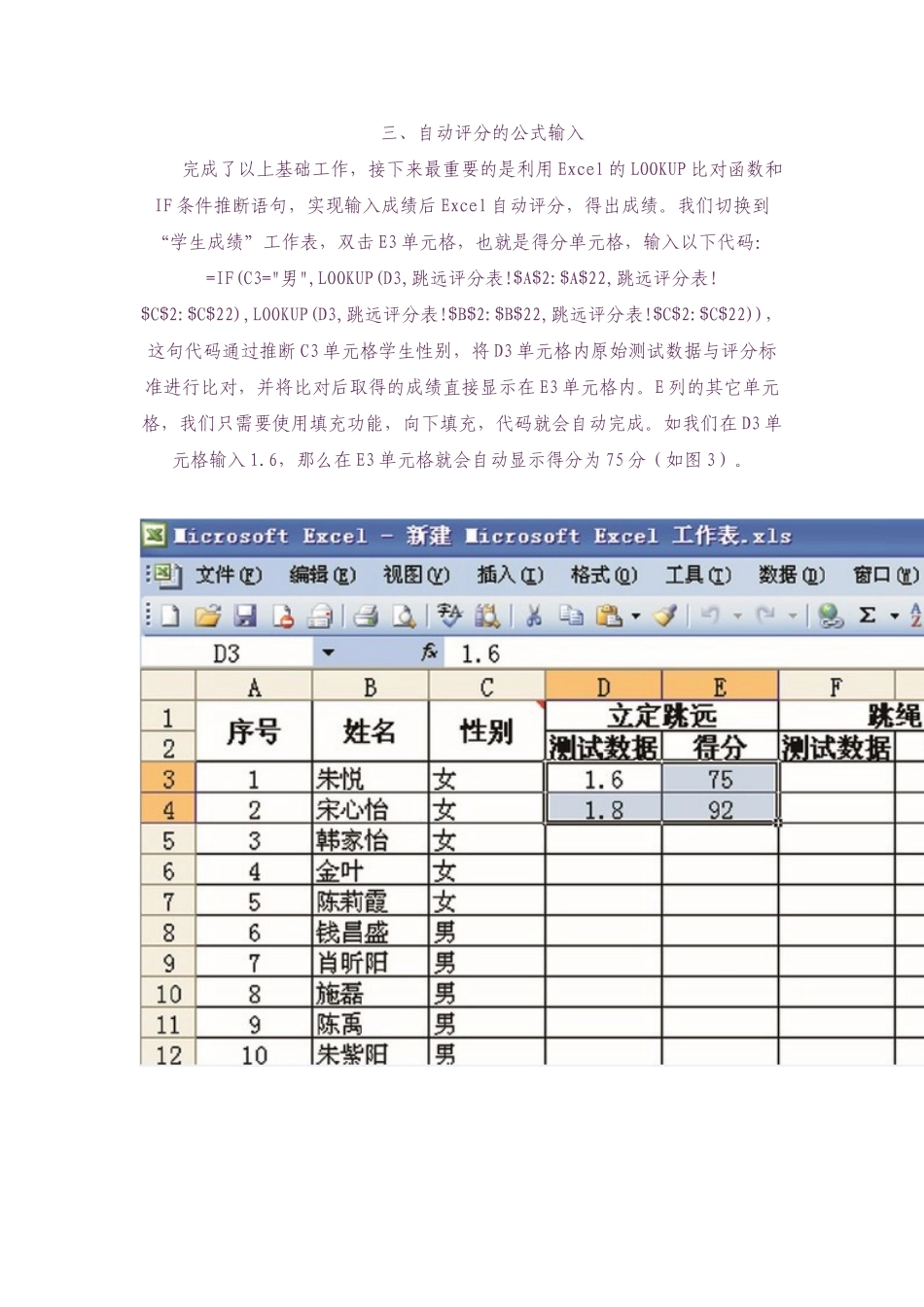巧用 Excel 实现体育成绩自动评分 学校进行体育学业水平测试,各项目测试结束,在学生体育测试数据与成绩换算这一环节,让不少老师感到头疼。因为需要将原始数据与国标数据进行比对,折算成绩,并且标准按年级和性别也有所不同。实践操作过程中,尽管老师花费了大量时间和精力,但还是有很多错漏,给测试工作带来了极大不便。 其实,老师可以巧妙应用 Excel 即可快速完成这项统计核算工作。操作过程中,我们只需要输入原始数据,Excel 会自动核对,给出对应成绩,错漏几乎为零。 一、制作学生成绩空表 首先,用 Excel 制作一个学生成绩空表,由于学生学籍现在实行电子档,所以很容易做到,只需要复制粘贴学生姓名、性别等数据就可以了。为了识别方便,我们将工作表重命名为“学生成绩”表(如图 1)。 二、制作体育项目评分表 我们切换到 Sheet2 工作表,将工作表重名为“跳远评分表”,并将国标或者学校制定的评分标准数据输入,输入数据时需要注意一个细节,数据应该根据从低到高顺次输入,否则会造成评分错乱。由于有两个测试项目,所以我们还需要用同样方法再制作一个“跳绳评分表”(如图 2)。 制作这两个工作表的目的,是为了让老师在输入学生测试数据时,Excel可以自动与之比对,完成得分的自动推断。 三、自动评分的公式输入 完成了以上基础工作,接下来最重要的是利用 Excel 的 LOOKUP 比对函数和IF 条件推断语句,实现输入成绩后 Excel 自动评分,得出成绩。我们切换到“学生成绩”工作表,双击 E3 单元格,也就是得分单元格,输入以下代码:=IF(C3="男",LOOKUP(D3,跳远评分表!$A$2:$A$22,跳远评分表!$C$2:$C$22),LOOKUP(D3,跳远评分表!$B$2:$B$22,跳远评分表!$C$2:$C$22)),这句代码通过推断 C3 单元格学生性别,将 D3 单元格内原始测试数据与评分标准进行比对,并将比对后取得的成绩直接显示在 E3 单元格内。E 列的其它单元格,我们只需要使用填充功能,向下填充,代码就会自动完成。如我们在 D3 单元格输入 1.6,那么在 E3 单元格就会自动显示得分为 75 分(如图 3)。 这样操作后,我们只需要在 D 列输入数据,那么在 E 列就会自动显示得分。而跳绳项目的自动评分,我们也只要将上面代码关键的部分,加以替换,即可完成。 双击 G3 单元格,输入以下代码:=IF(C3="男",LOOKUP(F3,跳绳评分表!$A$2:$A$22,跳绳评分表!$C$2:$C$22),LOOKUP(F3,跳绳评分表!$B$2:$B$22,跳绳评分表!$C$...